Matt Cone 6 de enero de 2021 TutorialesiPhoneNetwork
A su iPhone se le asigna algo llamado dirección IP cuando se conecta a una red Wi-Fi. Otros dispositivos que están conectados a la misma red Wi-Fi pueden usar este identificador único para transferir información desde y hacia su iPhone. Si esto suena confuso, podría ser útil pensar en una dirección IP como la dirección de casa de su iPhone. Al igual que el correo físico, que se envía a su casa a través de una dirección única, la información digital se envía a su iPhone mediante una dirección IP.
Puede haber ciertas situaciones en las que necesite encontrar la IP de su iPhone. dirección. A continuación, le indicamos cómo encontrar la dirección IP de su iPhone:
-
En la pantalla de inicio, toque Configuración.
-
Toque Wi-Fi. Aparece la pantalla que se muestra a continuación.

-
Toque la red Wi-Fi conectada. Aparece la ventana que se muestra a continuación.
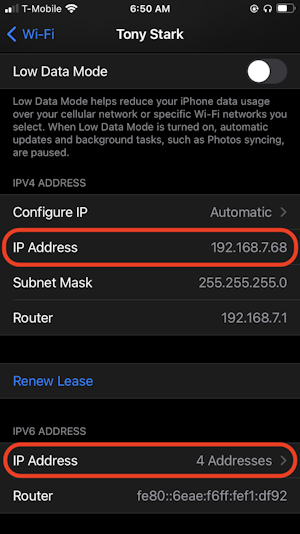
-
La dirección IP actual de su iPhone para la red Wi-Fi seleccionada La red se muestra en la parte superior de la ventana, como se muestra arriba. Si su iPhone está conectado a una red habilitada para IPv6, a su iPhone también se le asignan una o más direcciones IP IPv6. Toque Dirección IP en la sección Dirección IPv6 para ver esas direcciones IP.
¡Felicitaciones! Ha encontrado correctamente la dirección IP de su iPhone.
192.168 y 10.0. Dado que su enrutador asigna estas direcciones de forma dinámica y aleatoria cada vez que un dispositivo se conecta a una red, no debe esperar que su iPhone tenga la misma dirección IP cada vez que se conecte a su red Wi-Fi. - Cómo encontrar la dirección MAC de su iPhone
- Cómo encontrar la dirección IP de su Mac
- Cómo encontrar la dirección IP de su iPad
Suscríbase a nuestro boletín por correo electrónico
Regístrese y reciba los tutoriales de Macinstruct en su bandeja de entrada. ¡Sin spam, lo prometo!